- Externa hårddiskar är ett utmärkt sätt att utöka minnet på din PC eller laptop.
- Men de behöver ibland formateras, och vi visar dig vad du ska göra om du inte kan fortsätta med det.
- Den här artikeln är bara en av många som vi har inkluderat i vår dedikerat avsnitt för felsökning, så kolla också ut det.
- För mer hjälp med att lösa hårdvaruproblem på din dator, rekommenderar vi att du besöker vår Laptop & PC avsnitt.

- Ladda ner Restoro PC Repair Tool som kommer med patenterade teknologier (patent tillgängligt här).
- Klick Starta skanning för att hitta Windows-problem som kan orsaka PC-problem.
- Klick Reparera allt för att åtgärda problem som påverkar datorns säkerhet och prestanda
- Restoro har laddats ner av 0 läsare den här månaden.
Vissa Windows-användare rapporterade till oss att deras extern hårddisk formateras inte. Om du också upplever samma problem hjälper vi dig gärna med det här inlägget.
Den externa hårddisken gör det inte formatera problem åtföljs normalt avWindows kunde inte slutföra formatetFelmeddelande. Som ett resultat av detta är formatprocessen antingen stoppad eller ofullständig.
Det finns flera anledningar till varför den externa hårddisken inte kan formatera något problem, inklusive:
- Skadlig programvara eller virusinfektion
- Saknas eller skadad DLL, SYS eller EXE-filer
- Fel enhetsformat
- Skadad hårddiskpartition
- Inkompatibla eller föråldrade maskinvarudrivrutiner eller BIOS, etc.
Hur fixar jag problem med externa hårddiskformat?
- Skanna den externa hårddisken efter skadlig kod
- Använd verktyg från tredje part
- Kör SFC-skanning
- Kör CHKDSK
- Installera de senaste uppdateringarna
- Använd Diskpart
- Kör Diskhanteringsverktyget
1. Skanna den externa hårddisken efter skadlig kod

Skadlig programvara och virus kan orsaka externa hårddiskformatproblem. Därför bör du skanna den externa hårddisken för potentiell skadlig kod eller virus.
För att skanna extern hårddisk, kan du använda Windows inbyggda antivirusprogram, dvs. Windows Defender, eller antivirusprogram från tredje part.
Så här skannar du din externa hårddisk efter virus:
- Anslut den externa hårddisken till ditt system
- Gå till Start> skriv 'försvarare'> dubbelklicka på Windows Defender för att starta verktyget
- Välj skärmikonen i den vänstra rutan
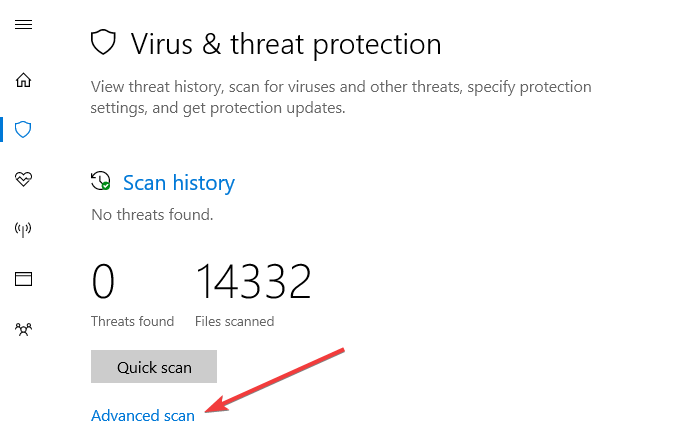
- I det nya fönstret klickar du på kryssrutan Anpassad skanning.
- Klicka nu på alternativet ”Skanna nu”.
Alternativt kan du använda annat antivirusprogram för Windows PC för att skanna din externa hårddisk. Några av de bästa antivirusprogrammen från tredje part som Bitdefender, antivirusverktyget som av många har rankats som det bästa i världen idag!
Inte bara kommer det att skanna, rengöra och ta bort all skadlig kod på din dator, men det kommer också att förhindra att ny någonsin kommer åt den.
All den här råa skyddskraften kostar inte datorns beräkningskraft eftersom den också är utformad för att vara så lätt som möjligt.
Så, om du vill se till att ditt flyttbara medium förblir rent och tillgängligt, använd Bitdefender!
⇒ Skaffa Bitdefender
2. Använd verktyg från tredje part

Spara det bästa för det sista, det finns flera verktyg från tredje part där ute som du kan använda för att formatera din externa hårddisk utan stress. Därför kan du prova någon av dem för att lösa problemet med den externa hårddisken.
En bra rekommendation skulle vara Aomei Partition Assistant Professional, ett verktyg som tar hela komplexiteten i partitionshantering och gör det till något roligt och enkelt.
Kör en systemskanning för att upptäcka potentiella fel

Ladda ner Restoro
PC reparationsverktyg

Klick Starta skanning för att hitta Windows-problem.

Klick Reparera allt för att lösa problem med patenterade tekniker.
Kör en PC Scan med Restoro Repair Tool för att hitta fel som orsakar säkerhetsproblem och avmattningar. När skanningen är klar kommer reparationsprocessen att ersätta skadade filer med nya Windows-filer och komponenter.
Allt du behöver göra är att starta den, välja den externa hårddisken som behöver en snabb fix, välja knappen Format partition, och det är ganska mycket det.
Detta är dock inte det enda som Aomei Partition Assistant Professional kan göra, eftersom det också kan skapa nya partitioner, slå samman redan befintliga, ändra storlek på dem och mycket mycket mer.

AOMEI Partition Assistant Professional
Få bättre kontroll över dina externa hårddiskar och gör ganska mycket vad du vill med dina partitioner med det här fantastiska verktyget.
Hämta den nu
3. Kör SFC-skanning
- Tryck på Windows + Q och skriv cmd.
- Från sökresultaten högerklickar du på Kommandotolken och väljer "Kör som administratör".
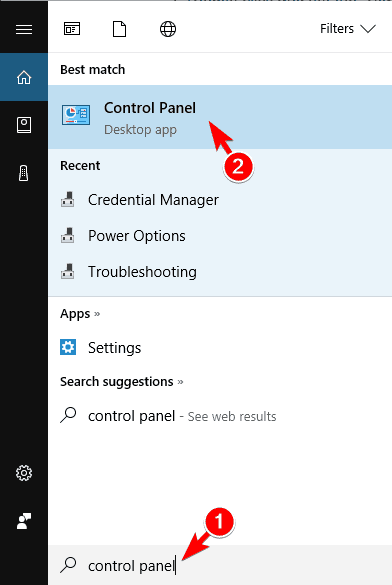
- Ett nytt cmd-fönster visas. Skriv sfc / scannow och tryck på Enter-tangenten.
- Vänta tills skannings- och reparationsprocessen är klar.
Korrupta systemfiler kan också orsaka externa Hårddisk formatproblem. Därför kan du använda verktyget SFC (System File Checker), som skannar systemfilerna för att kontrollera om integritetsfilbrott finns för systematisk upplösning.
4. Kör CHKDSK
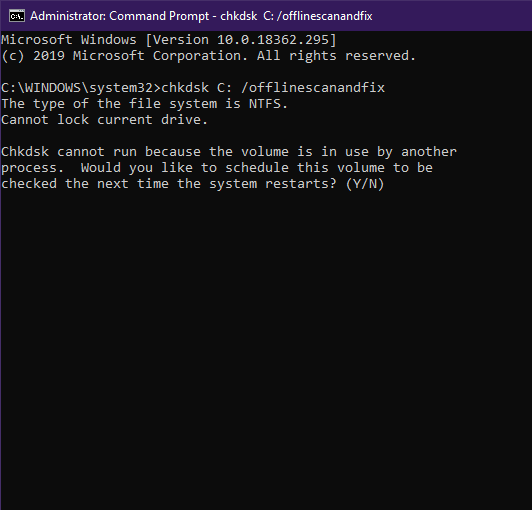
- Gå till Start> Skriv kommandotolken> Högerklicka på den och välj Kör som administratör.
- Skriv nu CHKDSK C: / F.
- Skriv därför CHKDSK C: / R utan citat i kommandotolken och slå Stiga på nyckel.
- Starta om datorn efter CHKDSK-processen efteråt.
CHKDSK kan också användas för att lösa det externa hårddiskformatet. Detta beror på att CHKDSK rensar upp diskrelaterade fel från din enhet.
Notera: Se till att du skriver in den externa enhetsbokstaven i det andra steget ovan. I vissa fall kan bokstaven vara F, G eller något annat alfabet.
5. Installera de senaste uppdateringarna
- Gå till Start> skriv uppdatering i sökrutan och klicka sedan på Windows uppdatering att fortsätta.
- I Windows Update-fönstret letar du efter uppdateringar och installerar tillgängliga uppdateringar.
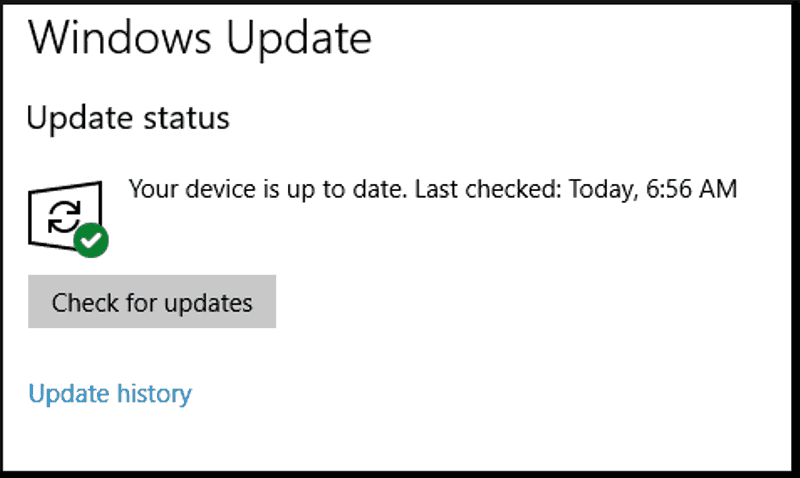
- Starta om din Windows-dator när uppdateringen är klar.
Föråldrade BIOS- och hårdvarudrivrutiner kan orsaka att den externa hårddisken inte formaterar problem. Därför är det viktigt att du uppdaterar din dator för att lösa problemet.
Dessutom kan Windows-uppdateringar fixa överflöd av Windows OS-problem, särskilt alla externa hårddiskrelaterade problem.
Alternativt kan du använda en automatisk lösning för att uppdatera dina BIOS- och hårdvarudrivrutiner. Vi rekommenderar starkt DriverFix, som testas och godkänns av vårt team för uppdatering av maskinvarudrivrutiner och andra systemdrivrutiner.
⇒ Skaffa DriverFix
6. Använd Diskpart
Följ dessa steg för att använda Diskpart:
- Anslut den externa hårddisken till ditt system
- Gå till Start> Skriv Kommandotolken utan citat.
- Välj Kommandotolken (Admin) för att öppna fönstret.
- Skriv 'diskpart' i kommandotolken och tryck sedan på Stiga på nyckel. Detta öppnar Diskpart-fönstret.
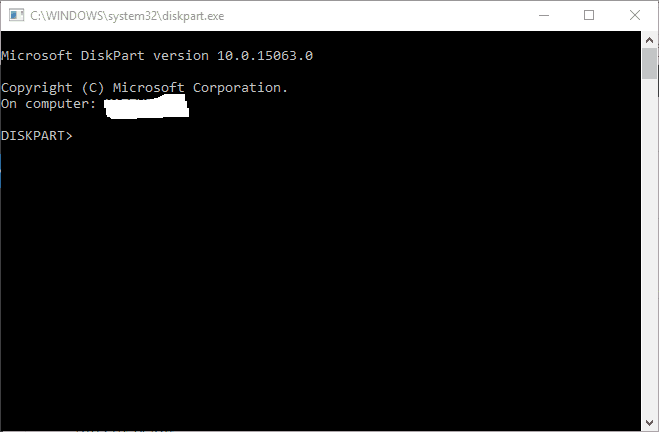
- Skriv nu 'listdisk' och tryck på Enter för att öppna en lista med enheter.
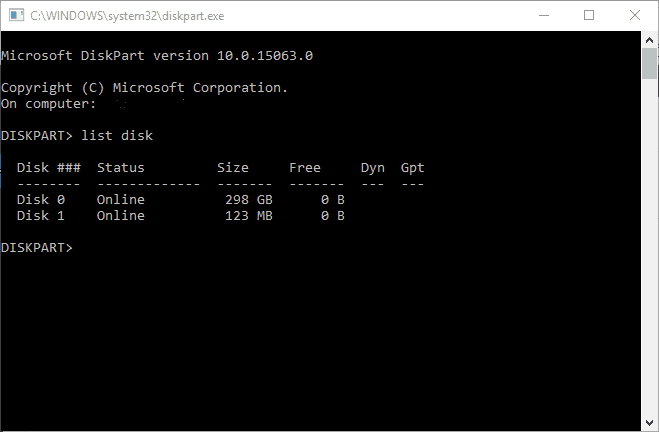
- Skriv 'välj disk n' i Diskpart-fönstret och tryck på Enter-tangenten. (Obs: ersätt n med numret på den externa hårddisken du tänker välja.
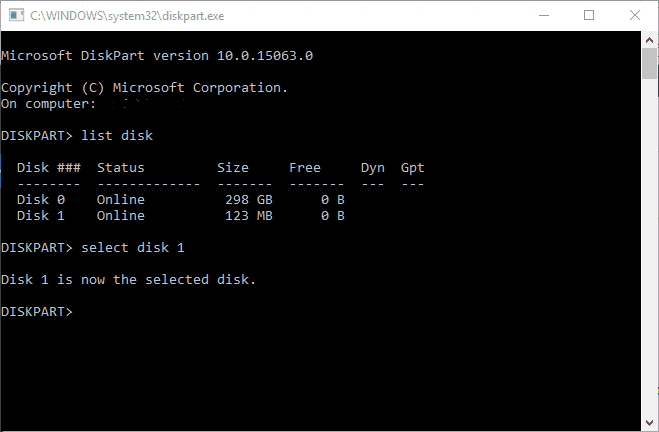
- Skriv 'clean' utan citat och tryck på Enter-tangenten.
- Fortsätt genom att skriva ”skapa partition primärKommandot i Diskpart och tryck på Stiga på nyckel-
- Skriv slutligen format fs = ntfs snabbt och tryck Stiga på för att formatera den externa hårddisken med NTFS (New Technology File System).
Vissa Windows-användare rapporterade att de fixade den externa hårddisken inte formaterade problem genom att bara använda Diskpart. Å andra sidan är Diskpart ett verktyg som kan användas för att formatera den externa hårddisken. Innan du går åt Diskpart måste du dock använda kommandotolken.
7. Kör Diskhanteringsverktyget
- Anslut din externa hårddisk
- Gå till Start> skriv 'diskhantering'> välj verktyget Diskhantering
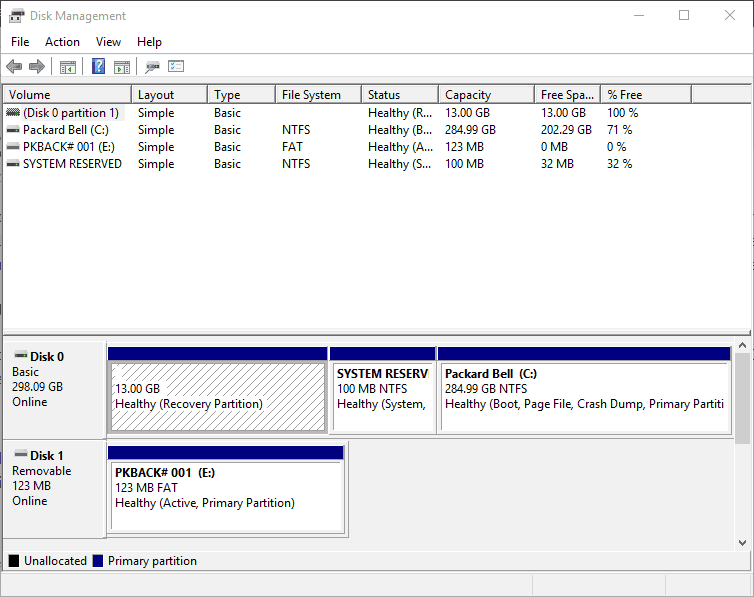
- Högerklicka på den enhet som du vill formatera> välj alternativet Format
- Följ anvisningarna för att fortsätta med formatprocessen> klicka på OK i varningsfönstret.
- När formatprocessen är klar kan du använda din enhet.
En annan lösning som är tillämplig för att lösa det externa HDD-problemet med vanligt format är att använda diskhantering. Detta verktyg formaterar och återställer standardinställningarna för enheten; Därför kan du formatera din externa hårddisk en gång för alla.
Sammanfattningsvis hoppas vi att någon av de lösningar som vi nämnde ovan hjälpte dig att åtgärda problemet med den externa enhetens format. Men om du fortfarande upplever problemet kan du använda ett hölje med SATA-kabel för den externa hårddisken innan du fortsätter med formatprocessen.
Om du har några frågor om kommentarer om någon av de lösningar som vi nämnde ovan eller om du upplever tekniska problem med din Windows-dator kan du gärna kommentera nedan.
 Har du fortfarande problem?Fixa dem med det här verktyget:
Har du fortfarande problem?Fixa dem med det här verktyget:
- Ladda ner detta PC-reparationsverktyg betygsatt utmärkt på TrustPilot.com (nedladdningen börjar på den här sidan).
- Klick Starta skanning för att hitta Windows-problem som kan orsaka PC-problem.
- Klick Reparera allt för att lösa problem med patenterade tekniker (Exklusiv rabatt för våra läsare).
Restoro har laddats ner av 0 läsare den här månaden.

![6 bästa 2 TB externa hårddiskar att få [2021 Guide]](/f/baa5238cd87af0ca0457dc1d7606b104.jpg?width=300&height=460)
